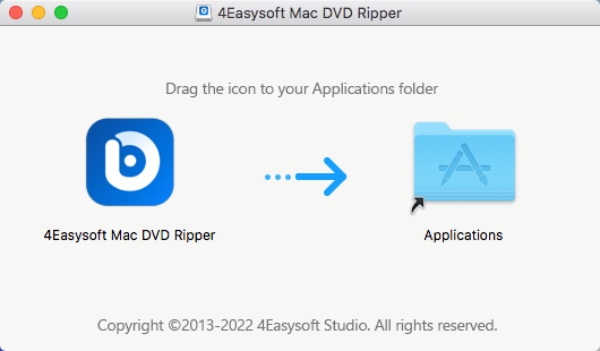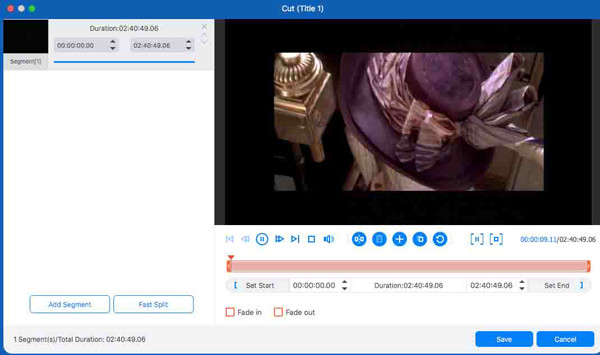- Multimediaal
Voor ramen
- Totale video-omzetter
- Scherm opnemer
Voor Mac
- Mac Video-omzetter
- Mac-schermrecorder
- Blu-ray/dvd
Voor ramen
- Blu-ray speler
- Blu-ray-maker
- DVD-ripper
- DVD-maker
- Mobiel
- Onlinehulpmiddelen
Gratis online oplossingen
- Gratis video-omzetter
- Gratis schermrecorder
- Gratis HEIC-converter
- Winkel
- Bron
- Steun